iTunes не потребує представлення; це популярне програмне забезпечення від APPLE для керування музикою, фільмами та пристроями iOS. Встановлення цього популярного медіапрогравача та бібліотечної програми від Apple не є складним і його можна швидко виконати в Windows 11, як і в будь-якому іншому програмному забезпеченні. Однак, якщо ви не знаєте, як це зробити, у цьому простому посібнику ми ознайомимося з кроками для встановлення iTunes у Windows 11, які можна виконати за допомогою графічного інтерфейсу користувача (GUI) або командного рядка.
Спосіб 1: Встановлення iTunes за допомогою GUI (графічного інтерфейсу користувача)
Кроки:
- Відкрийте Microsoft Store:
- ПресWindows + Sщоб відкрити панель пошуку.
- ТипMicrosoft Storeі натисніть на нього, щоб відкрити.
- Знайдіть iTunes:
- У Microsoft Store введітьiTunesу рядку пошуку вгорі.
- ВиберітьiTunesз результатів пошуку.
- Завантажити iTunes:
- Натисніть наотриматиабовстановитикнопку.
- Дочекайтеся завершення процесу завантаження та встановлення.
- Запустіть iTunes:
- Після встановлення натиснітьВІДЧИНЕНОз Microsoft Store або знайдіть iTunes у меню «Пуск».
- Увійдіть за допомогою свого Apple ID, щоб отримати доступ до своєї бібліотеки або налаштувати iTunes.
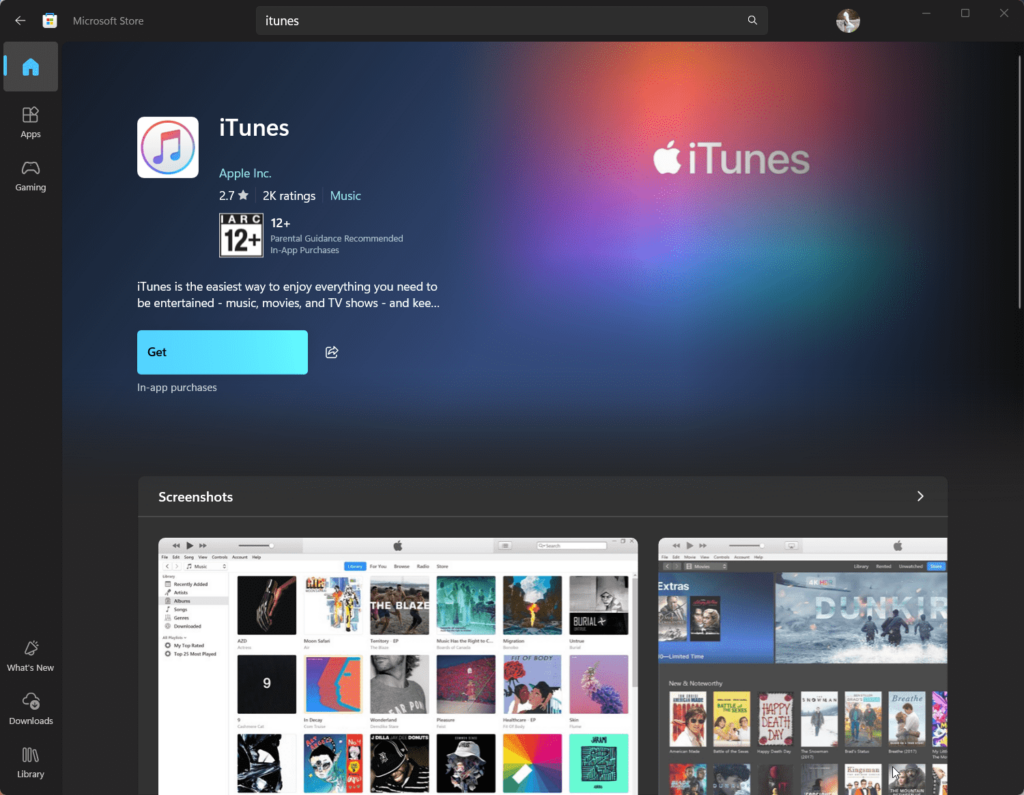
Спосіб 2: Встановлення iTunes на Windows 11 за допомогою командного рядка
Кроки:
- Відкрийте PowerShell або командний рядок:
- ПресWindows + Xі виберітьТермінал Windows (адміністратор).
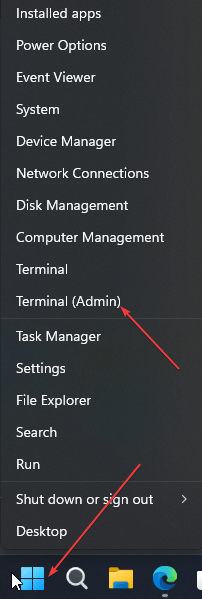
- Перевірте диспетчер пакетів Windows (winget):
- Переконайтеся, що диспетчер пакетів Windows (
winget) встановлено. - Тип
winget --versionі натиснітьВведіть. - Якщо не встановлено, оновіть Windows 11 до останньої версії.
- Переконайтеся, що диспетчер пакетів Windows (
- Знайдіть iTunes:
- Введіть таку команду, щоб знайти iTunes у сховищі:
winget search iTunes - Зверніть увагу на назву пакета (зазвичай
Apple.iTunes).
- Введіть таку команду, щоб знайти iTunes у сховищі:

- Встановіть iTunes:
- Виконайте таку команду, щоб інсталювати iTunes:
winget install Apple.iTunes - Підтвердьте всі підказки, щоб продовжити встановлення.
- Виконайте таку команду, щоб інсталювати iTunes:
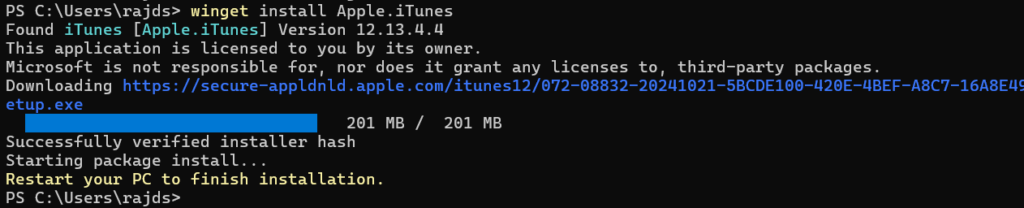
- Запустіть iTunes:
- Після завершення встановлення введіть
iTunesу вікні пошуку Windows 11, коли з’явиться його значок, клацніть, щоб відкрити його.
- Після завершення встановлення введіть
Загальні завдання після інсталяції
- Увійти: Використовуйте свій Apple ID для доступу до музики, фільмів і покупок.
- Авторизуйте свій ПК:
- Відкрийте iTunes і перейдіть доОбліковий запис > Авторизації > Авторизувати цей комп’ютер.
- Пристрої синхронізації: підключіть свій iPhone або iPad через USB, щоб синхронізувати дані або створювати резервні копії.
Поради щодо усунення несправностей
- Помилки встановлення: переконайтеся, що Windows 11 оновлено до останньої версії.
- Команду Winget не знайдено: оновіть Windows Package Manager або встановіть його вручну.
- iTunes не відкривається: перевстановіть iTunes або перевірте наявність оновлень у Microsoft Store.
Висновок
Встановити iTunes на Windows 11 не складно, як ми вже бачили. Однак більшість із вас не знають методу командного рядка, але тепер ви його навчилися. З одного боку, командний рядок є найшвидшим способом, а інший метод GUI є дружнім до користувача; виберіть той, який вам підходить. Після встановлення ви можете керувати медіа-бібліотекою, синхронізувати пристрої iOS і користуватися всіма функціями iTunes.
Інші статті:

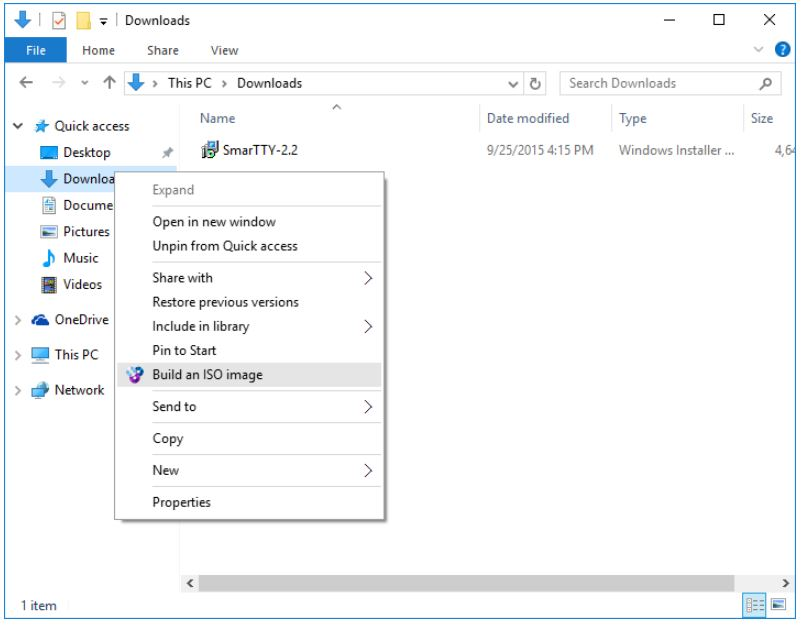


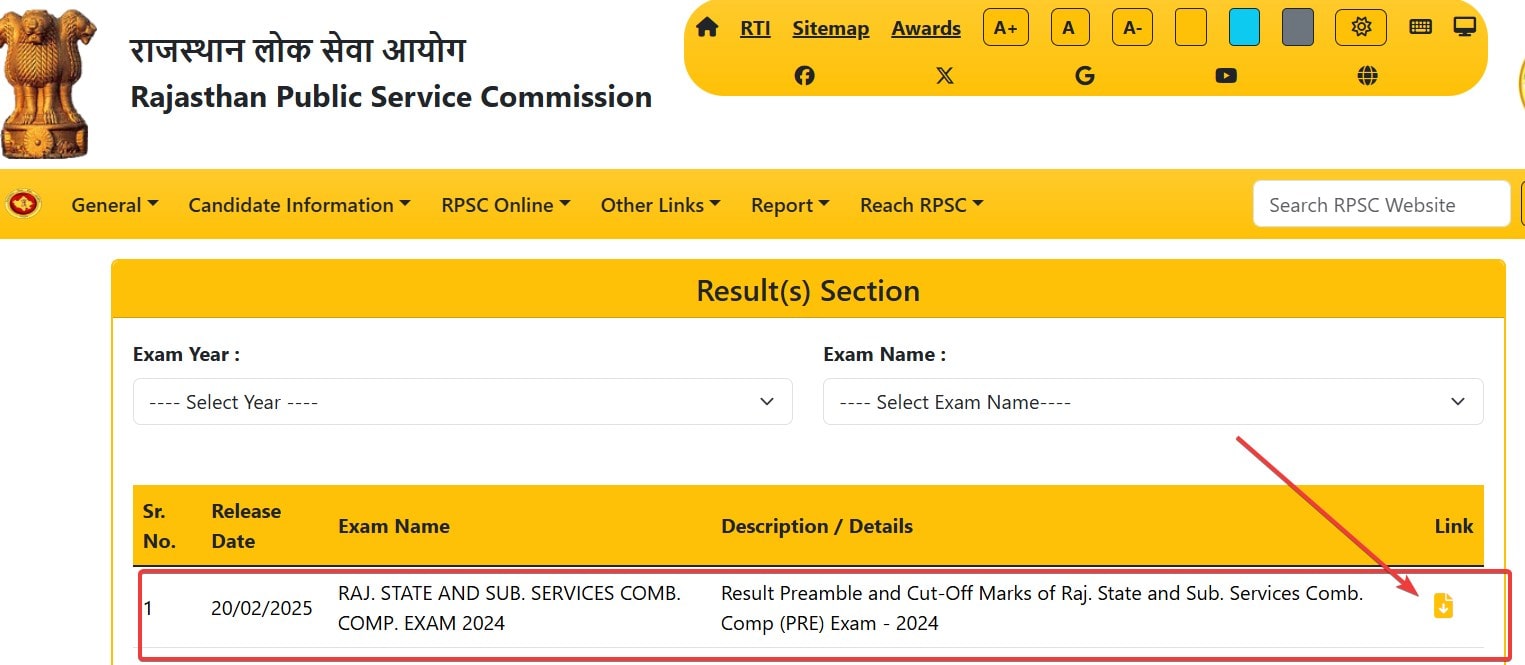




![Як видалити Mosyle MDM з iPad [3 способи]](https://elsefix.com/images/5/2024/09/1726475779_remove-mosyle-corporation-mdm.jpg)
